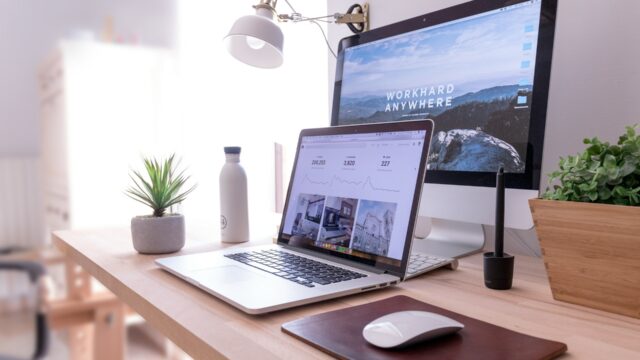こんにちは、インフラエンジニアのryuです。
今回は、初心者のためのSquid設定方法を解説します。Squidとは、プロキシサーバーを構築するためのパッケージです。LinuxサーバーにSquidをインストールして、プロキシサーバーを設定しましょう。今回は、プロキシの動作確認までを解説します。
目次
【初心者向け】Squidの設定方法解説
Squidの設定方法が分からない・・・
今回の記事は、初心者のためにSquidの設定方法を解説します。
Squidとは、プロキシサーバーを構築するためのパッケージでLinuxにインストールします。
プロキシサーバーの動作や仕組みがよく分からない方は、こちらの記事をご覧ください。
squidを構築する手順は以下の通りです。
- 環境構築
- Squidのインストール
- ACLの編集
- Squid再起動
- 動作確認
これらの手順について1から解説します。
では、実際に設定してみましょう!
手順①.Squidをインストールするための環境構築
Squidを構築するための環境の準備をしましょう。
まずはLinuxサーバーを起動してください。
Linuxサーバーはなんでも良いですが、私はDebianを使用します。
virtualboxやWLSで簡単に構築しましょう。このLinuxからインターネットへアクセスできるようにIPアドレスなどを設定します。
Linuxのインストールがまだの方は、こちらの記事でインストール方法を解説しております。

次にPCを準備します。Windowsなどなんでも良いのですが、Webブラウザがあり、Webページが見れるものを準備しましょう。現在使用しているPCで問題ありません。
今回準備した構成図は下記のようになります。
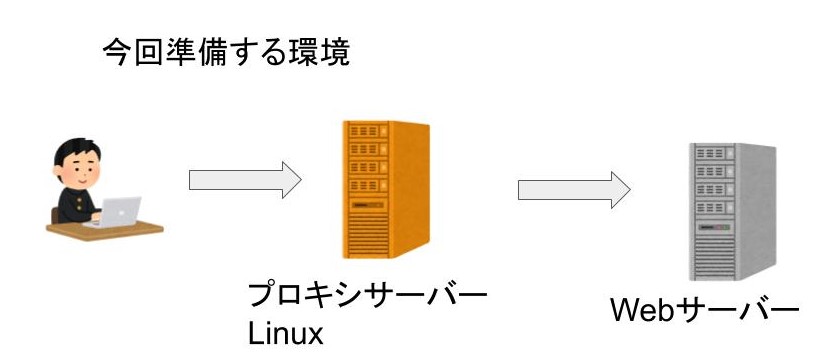
自分の使用しているPCからプロキシサーバーにアクセスし、プロキシサーバーがWebサーバーにアクセスする流れになります。
手順②.Squidインストール
環境の準備が完了したら、Linuxにパッケージのインストールを行います。
インストールは以下のコマンド入力します。
apt-get install squidコマンドを入力すると、Squidのパッケージがインストールされます。
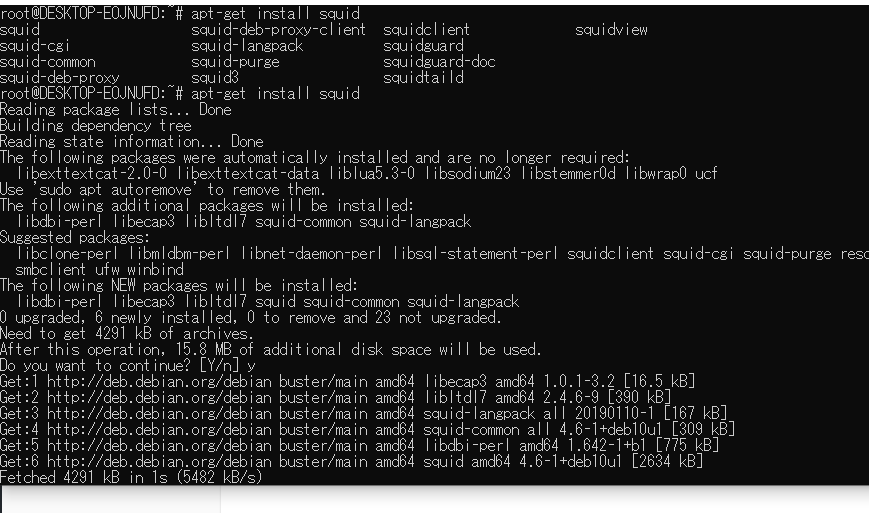
インストールが完了したら、squidの設定を行います。
Squidの設定ファイルを編集する
先ほどまで、squidサーバーが動作する環境を構築しました。ここからはsquidの設定ファイルを編集します。
手順③.設定ファイルのACLを編集する
次に設定ファイルの編集を行います。
Squidはインストールされた状態では、ほとんどのPCからのアクセスを拒否しています。おそらく、今の環境では、Squidにアクセスできません。
なぜ、アクセスできないかというと、ACL(アクセス制御リスト)の設定がされているからです。ACLでは、アクセスの制御を行い、この通信は許可する、この通信は拒否するといった、制限を行っています。
この制限のせいで、Squidへの通信ができません。今回は、すべての通信を許可する設定を行います。(通常のサーバー構築では、セキュリティ上通信する相手のみ許可します)
まず、設定ファイル開きます。
vi /etc/squid/squid.confそして、設定ファイルの一番下に以下の設定値を追加します。
http_access allow all“http_access allow all”と設定することで、全ての通信を許可することができます。
http_accessの詳しい設定方法はこちらの記事で詳しく解説しています。
Squidでアクセス制限を設定する方法解説【http_accessを使ってアクセス制限をしてみよう】
手順④.Squid再起動
設定ファイルを編集したら、Squidを再起動しましょう。以下のコマンドを入力します。
/etc/init.d/squid restart特にエラーが表示されなければ、成功です。
これで、サーバー側の設定が完了です。
手順⑤.ノートPCのWebブラウザの設定
次にノートPCのWebブラウザにて、プロキシの設定を行います。
各ブラウザ毎に設定方法が違います。今回はInternetExplorerの設定方法を解説します。
まず、画面右上の設定をクリックし、「インターネットオプション」を選択します。
そして「接続」タブの「LAN設定」をクリックします。
LAN設定の「プロキシサーバー」の設定を以下の図のように行います。IPアドレスはSquidサーバーのIPアドレスで、ポートは「3128」です。※WSLを使用しているため、IPアドレスが127.0.0.1

これで、Webサイトに接続できるか確認しましょう。
Squidの動作の確認
次にSquidが動作しているか確認しましょう。
Squidのログを確認する
Squidサーバーのログを確認すると、どのPCがどこのサイトにアクセスしているか分かります。
確認するためには、以下のコマンドを入力しましょう。
tail -f /var/log/squid/access.logすると、”1580731084.805 2199 127.0.0.1 TCP_TUNNEL/200 6734 CONNECT b4.yahoo.co.jp:443 – HIER_DIRECT/-”のようなログが表示されます。
ログが表示されたら、squidサーバー経由でWebサーバーにアクセスしていることが分かります。
以上で、Squidの設定方法の解説を終了します。
SquidなどLinuxを勉強するならUdemy
SquidなどLinuxを勉強するならUdemyがおすすめです。UdemyはITの講座が豊富にあるサイトです。参考書での勉強が苦手な方にはおすすめです。
以下のように、Linuxに関する講座が豊富にあります!
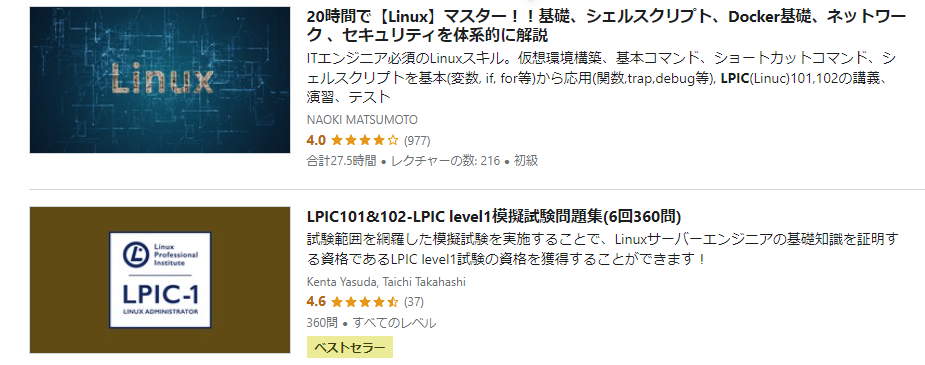
- セールだと1500円前後!
- 無料サンプル講義動画・無料講義動画あり!
- 気に入らなければ30日間返金保証!
【初心者向け】Squidの設定方法解説まとめ
今回は、初心者のためのSquid設定方法を解説しました。設定手順は以下の通りでした。
- 環境構築
- Squidのインストール
- ACLの編集
- Squid再起動
- 動作確認
今回は、動作のみの簡単な設定になってしまいましたが、Squidサーバーには、様々な機能があります。興味のある方は調べて、実装してみましょう。
このようなITに関連する内容を当ブログでは、発信しているので興味のある方は、是非ご覧ください。
さらに詳しく知りたい方は、こちらの参考書をご覧ください。